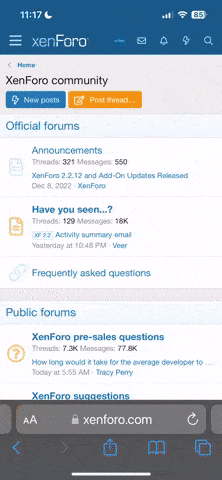- 注册
- 2004-09-06
- 帖子
- 65,791
- 反馈评分
- 0
- 点数
- 61
ATI设置篇
现代显卡都具有了丰富的功能,其中很多显卡都距离连接TV(或者其它具有Videon-in功能的设备)。利用这个功能,只要利用专用的线缆将显卡输出的信号输出到TV上就可以在大屏幕上欣赏电影或者游戏了。不过,这个过程并不象刚才说的那么简单,本文将会指导各位读者如何利用Radeon显卡把信号输出到电视机上。
第一部分,TV标准
目前世界上有三种主要的彩色电视制式:NTSC、PAL和SECAM。这三种制式都支持独立的传输亮度(Y)和色彩信号(U,V)。由于Radeon系列的显卡不支持SECAM制式和隔行扫描,这里我们就不讨论与这种制式相关的问题了。
在开发最初的电视标准的时候,具有帧频同步与电流频率,因为同电源供电偶合有关。这就引起了美洲标准和欧洲标准的不同。1952年,德国提供了GERBER使得这两种标准更靠近。他们宣称他们的方法将会简化标准设备的开发。GERBER中的线频率非常接近于美洲的525线系统,不过频率固定在50 Hz。这样,就是625线。这个系统被欧洲于1952年--1969年期间采用。
第一个彩色广播制式是NTSC,它出现在1953年,USA,由国家电视系统委员会(National Television System Committee,NTSC)制订而得名。NTSC-M(代号NTSC 3.58)兼容美国1941年制订的黑白制式,具有同其基本的特征,比如都是525线(480线可见)场频是59.94 Hz(在NTSC-M制式之前帧速为60 Hz)。
在1961年,Valter Bruch提出了PAL(Phase Alternation Line)系统的基本概念 ,它实质上一种NTSC制式的改进版本。欧洲于1967年开始使用PAL制式进行电视信号播放。他相对于NTSC制式的主要优点是具有更高的色彩稳定度。所有的PAL中的带有彩色编码的电视广播系统(除了PAL-M)都是具有625线(576线可见),场频是50 Hz。巴西使用了PAL-M制式,这种制式同NTSC-M非常的接近,只是色彩编码技术有些区别。
总的来说,不同的电视制式之间的主要区别是屏幕刷新率、扫描线数目。比如,PAL 625/50就是一般的命名方式,这样我们就知道这种制式采用了PAL彩色编码系统,625线,50Hz刷新率。在这里读者可以进一步的阅读TV标准的相关细节,并且可以了解不同的国家所采用的电视信号制式。
第二部分,显卡同TV的连接
在连接PC和电视机的过程中,一定要把两者都关闭。这里要求用户不但要把PC和电视机的电源都关闭,还要把插头从插座中拔出来彻底切断电源,否则在这个过程你可能烧坏显卡的TV-out接口和电视机的Video-in接口。
1. RCA
 (screen.width*0.8-70)) this.width=(screen.width*0.8-70)'>
(screen.width*0.8-70)) this.width=(screen.width*0.8-70)'>
图1:显卡上的RCA接口
RCA接口主要用于传输复合格式的信号。几乎所有的电视机都具有RCA接口。它们用于传输视频(按照规定,这个接口的颜色是黄色)和音频信号(按照规定,这个接口的颜色是红色的)。这种接口的频带为3 MHz,而且因为通过同一个通道传输亮度信号(Y)和色彩信号(U,V),因此只能传输低清晰度的信号(不超过300线)。
2. S-Video(独立视频)
 (screen.width*0.8-70)) this.width=(screen.width*0.8-70)'>
(screen.width*0.8-70)) this.width=(screen.width*0.8-70)'>
图2:左图是4针的S-Video接口,右图是7针的S-Video接口
并不是所有的电视机都具有这样的接口。S-Video提供了比复合端子更好的图像质量,整合有时钟脉冲的亮度信号(Y)独立于色彩信号(U,V)。 它衰减了颜色信号串扰现象,通过使用6 MHz频带来保证更高锐利度(500线以上)。
现在的RADEON显卡通常只有7针S-Video接口。这样我们就需要特殊的适配器来连接显卡和电视机。因为Radeon显卡上的7针S-Video接口可以正确的接收到复合信号,因此有的显卡中还捆绑了S-Video->RCA适配器。 特别需要说明的是其它显卡的S-Video->RCA适配器并不适用于RADEON显卡,虽然它们支持混合亮度和色彩信号。
3. SCART
 (screen.width*0.8-70)) this.width=(screen.width*0.8-70)'>
(screen.width*0.8-70)) this.width=(screen.width*0.8-70)'>
图3:SCART接口
SCART接口是一种支持不同连接类型的多功能接口。有的电视机也提供了SCART接口来代替S-Video输入接口。在这种情况下,用户可以使用S-Video->SCART适配器。如果SCART没有S-Video接口,那么这种适配器仅能提供黑白图像。
4. TV连接线缆
在使用75Ohm同轴线缆的时候,连线越短越好。这是从理论的角度上考虑的,而实际上是依靠线缆质量的。我们的经验是它的长度即使有几十米也不会引起明显的图像质量衰减,不过线缆越长,对于其要求越严格,也就是要求其质量越好。
5. 电视串扰
如果把PC信号输入到电视机上之后,用户常常会看到明显的雪花点,这主要是来自天线。最简单的解决方法就是切断天线的连接。用户也可以试着把PC和TV正确的接地,不过要做到这一点并不容易。最后,质量不好的电源也可能引起干扰的现象。
第三部分,TV-out调节
1、显卡BIOS编辑
RADEON显卡可以在启动阶段激活TV-out会因为刷新率的改变(50或者60 Hz,根据TV标准不同)导致屏幕上图像变窄。除此之外,部分显示器在PAL制式下不能支持50 Hz。用户可以通过RadEdit编辑Video BIOS。当然,这里还要提醒你这样做有可能会损坏你的显卡,所以做之前一定要慎重。
首先,你必须把显卡的BIOS镜像保存为一个文件。通过使用flashrom可以非常方便的保存显卡的BIOS镜像。然后利用RadEdit打开保存下来的镜像文件。
 (screen.width*0.8-70)) this.width=(screen.width*0.8-70)'>
(screen.width*0.8-70)) this.width=(screen.width*0.8-70)'>
图4:RadEdit程序界面
在上图红色箭头所示的地方,用户可以选择TV初始化的标准。在系统启动的过程中,如果显卡侦测到此时TV接口连接到了电视机,就会根据显卡BIOS这里的设定来选择制式标准,这样可以在进入DOS模式时可以全屏显示。如果选择了“None”可以解决刷新率的问题,但是无法在电视机看到全屏DOS模式。
通过TV初始化菜单可以看到显卡支持的制式标准。如果你勾选了上图中红圈所示的方框,那么可以得到显卡BIOS所支持的全部制式的列表:
 (screen.width*0.8-70)) this.width=(screen.width*0.8-70)'>
(screen.width*0.8-70)) this.width=(screen.width*0.8-70)'>
NTSC是NTSC-M制式
PAL代表PAL 625/50制式
PAL-M
PAL-60,同PAL-M非常相似,制式频带为4.43 MHz。大部分电视机都不支持PAL-M,也不支持PAL-60。它主要用于在不支持NTSC-M的电视机上播放录像带。
NTSC-J是NTSC-M制式的变种,制式其黑电平信号值不同。
SCART RGB
PAL-CN,近应用于阿根廷的制式
PAL-N,仅仅在巴拉圭和乌拉圭使用
在把修改的显卡BIOS刷进显卡CMOS芯片之前,建议用户先用RAMBIOS工具进行检测。
现代显卡都具有了丰富的功能,其中很多显卡都距离连接TV(或者其它具有Videon-in功能的设备)。利用这个功能,只要利用专用的线缆将显卡输出的信号输出到TV上就可以在大屏幕上欣赏电影或者游戏了。不过,这个过程并不象刚才说的那么简单,本文将会指导各位读者如何利用Radeon显卡把信号输出到电视机上。
第一部分,TV标准
目前世界上有三种主要的彩色电视制式:NTSC、PAL和SECAM。这三种制式都支持独立的传输亮度(Y)和色彩信号(U,V)。由于Radeon系列的显卡不支持SECAM制式和隔行扫描,这里我们就不讨论与这种制式相关的问题了。
在开发最初的电视标准的时候,具有帧频同步与电流频率,因为同电源供电偶合有关。这就引起了美洲标准和欧洲标准的不同。1952年,德国提供了GERBER使得这两种标准更靠近。他们宣称他们的方法将会简化标准设备的开发。GERBER中的线频率非常接近于美洲的525线系统,不过频率固定在50 Hz。这样,就是625线。这个系统被欧洲于1952年--1969年期间采用。
第一个彩色广播制式是NTSC,它出现在1953年,USA,由国家电视系统委员会(National Television System Committee,NTSC)制订而得名。NTSC-M(代号NTSC 3.58)兼容美国1941年制订的黑白制式,具有同其基本的特征,比如都是525线(480线可见)场频是59.94 Hz(在NTSC-M制式之前帧速为60 Hz)。
在1961年,Valter Bruch提出了PAL(Phase Alternation Line)系统的基本概念 ,它实质上一种NTSC制式的改进版本。欧洲于1967年开始使用PAL制式进行电视信号播放。他相对于NTSC制式的主要优点是具有更高的色彩稳定度。所有的PAL中的带有彩色编码的电视广播系统(除了PAL-M)都是具有625线(576线可见),场频是50 Hz。巴西使用了PAL-M制式,这种制式同NTSC-M非常的接近,只是色彩编码技术有些区别。
总的来说,不同的电视制式之间的主要区别是屏幕刷新率、扫描线数目。比如,PAL 625/50就是一般的命名方式,这样我们就知道这种制式采用了PAL彩色编码系统,625线,50Hz刷新率。在这里读者可以进一步的阅读TV标准的相关细节,并且可以了解不同的国家所采用的电视信号制式。
第二部分,显卡同TV的连接
在连接PC和电视机的过程中,一定要把两者都关闭。这里要求用户不但要把PC和电视机的电源都关闭,还要把插头从插座中拔出来彻底切断电源,否则在这个过程你可能烧坏显卡的TV-out接口和电视机的Video-in接口。
1. RCA

图1:显卡上的RCA接口
RCA接口主要用于传输复合格式的信号。几乎所有的电视机都具有RCA接口。它们用于传输视频(按照规定,这个接口的颜色是黄色)和音频信号(按照规定,这个接口的颜色是红色的)。这种接口的频带为3 MHz,而且因为通过同一个通道传输亮度信号(Y)和色彩信号(U,V),因此只能传输低清晰度的信号(不超过300线)。
2. S-Video(独立视频)

图2:左图是4针的S-Video接口,右图是7针的S-Video接口
并不是所有的电视机都具有这样的接口。S-Video提供了比复合端子更好的图像质量,整合有时钟脉冲的亮度信号(Y)独立于色彩信号(U,V)。 它衰减了颜色信号串扰现象,通过使用6 MHz频带来保证更高锐利度(500线以上)。
现在的RADEON显卡通常只有7针S-Video接口。这样我们就需要特殊的适配器来连接显卡和电视机。因为Radeon显卡上的7针S-Video接口可以正确的接收到复合信号,因此有的显卡中还捆绑了S-Video->RCA适配器。 特别需要说明的是其它显卡的S-Video->RCA适配器并不适用于RADEON显卡,虽然它们支持混合亮度和色彩信号。
3. SCART

图3:SCART接口
SCART接口是一种支持不同连接类型的多功能接口。有的电视机也提供了SCART接口来代替S-Video输入接口。在这种情况下,用户可以使用S-Video->SCART适配器。如果SCART没有S-Video接口,那么这种适配器仅能提供黑白图像。
4. TV连接线缆
在使用75Ohm同轴线缆的时候,连线越短越好。这是从理论的角度上考虑的,而实际上是依靠线缆质量的。我们的经验是它的长度即使有几十米也不会引起明显的图像质量衰减,不过线缆越长,对于其要求越严格,也就是要求其质量越好。
5. 电视串扰
如果把PC信号输入到电视机上之后,用户常常会看到明显的雪花点,这主要是来自天线。最简单的解决方法就是切断天线的连接。用户也可以试着把PC和TV正确的接地,不过要做到这一点并不容易。最后,质量不好的电源也可能引起干扰的现象。
第三部分,TV-out调节
1、显卡BIOS编辑
RADEON显卡可以在启动阶段激活TV-out会因为刷新率的改变(50或者60 Hz,根据TV标准不同)导致屏幕上图像变窄。除此之外,部分显示器在PAL制式下不能支持50 Hz。用户可以通过RadEdit编辑Video BIOS。当然,这里还要提醒你这样做有可能会损坏你的显卡,所以做之前一定要慎重。
首先,你必须把显卡的BIOS镜像保存为一个文件。通过使用flashrom可以非常方便的保存显卡的BIOS镜像。然后利用RadEdit打开保存下来的镜像文件。

图4:RadEdit程序界面
在上图红色箭头所示的地方,用户可以选择TV初始化的标准。在系统启动的过程中,如果显卡侦测到此时TV接口连接到了电视机,就会根据显卡BIOS这里的设定来选择制式标准,这样可以在进入DOS模式时可以全屏显示。如果选择了“None”可以解决刷新率的问题,但是无法在电视机看到全屏DOS模式。
通过TV初始化菜单可以看到显卡支持的制式标准。如果你勾选了上图中红圈所示的方框,那么可以得到显卡BIOS所支持的全部制式的列表:

NTSC是NTSC-M制式
PAL代表PAL 625/50制式
PAL-M
PAL-60,同PAL-M非常相似,制式频带为4.43 MHz。大部分电视机都不支持PAL-M,也不支持PAL-60。它主要用于在不支持NTSC-M的电视机上播放录像带。
NTSC-J是NTSC-M制式的变种,制式其黑电平信号值不同。
SCART RGB
PAL-CN,近应用于阿根廷的制式
PAL-N,仅仅在巴拉圭和乌拉圭使用
在把修改的显卡BIOS刷进显卡CMOS芯片之前,建议用户先用RAMBIOS工具进行检测。